PowerPoint 2010绘制完成统计图表,存档以后再重新开启档案,如果无法显示图表内的数字,必须修改数字的格式,才能够正常显示数字,操作方法说明如下:
1.开启PowerPoint 2010之后,点选「档案\\开启旧档」。
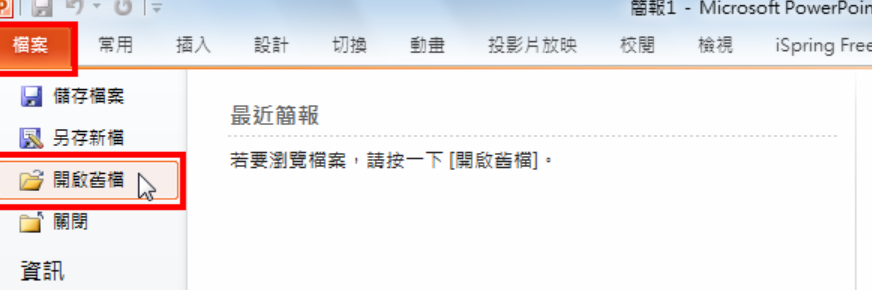
2.选取要开启的档案,点选「开启」。
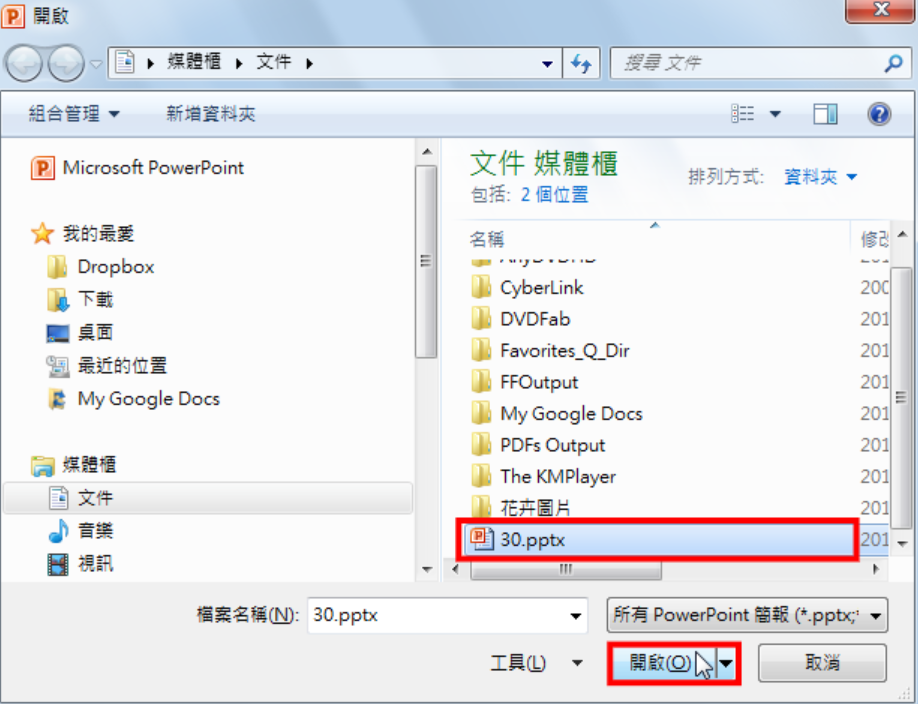
3.投影片内的统计图无法正常显示数字,如图示。

4.选取统计图,点选「统计\\编辑资料」。

5.选取表格内的数字。

6.在选取的数字上面按滑鼠右键,点选「设定储存格格式」。
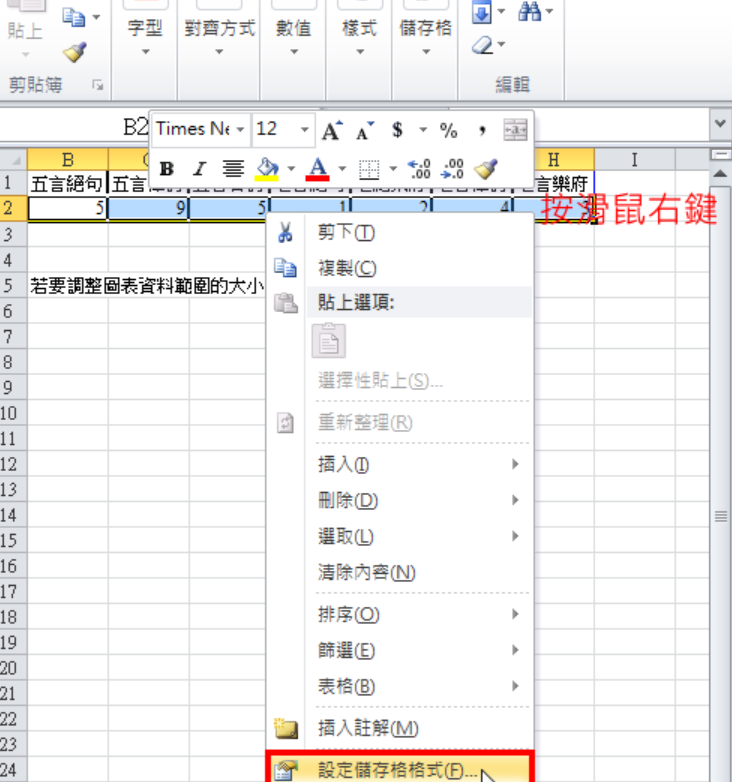
7.在「数值」的索引标签,类别点选「数值」,「小数位数」设为「0」,点选「确定」。
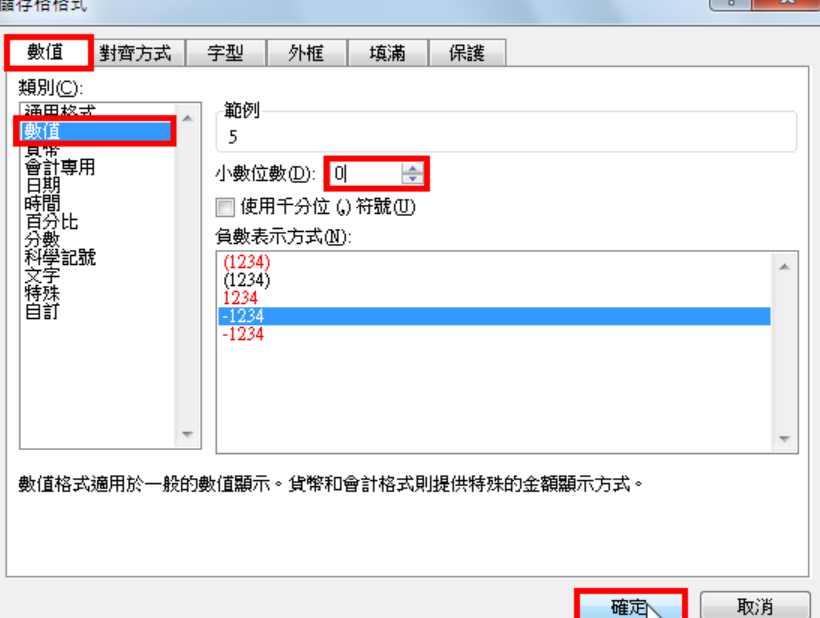
8.关闭Excel资料表格。
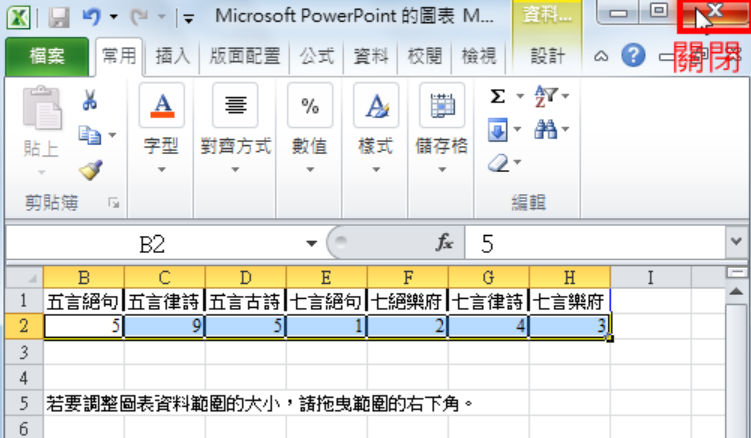
9.如图示,统计图可以正常显示数字了。

10.其他统计图,依照上述的方法重新设定数字格式。

11.设定完成的统计图,如下图所示,可以正常显示数字。

点击阅读全文